Movavi Ekran Kaydedici İncelemesi / Eğitim / Windows ve Mac için Alternatif
Movavi Screen Recorder, Windows ve Mac kullanıcıları için güçlü bir ekran video ve ses kaydedicidir. Aynı anda sadece video değil, aynı zamanda web kamerası da kaydedebilirsiniz. Dahası, Movavi Screen Recorder ile kayıt yaparken fare ve tuş vuruşlarını gösterebilirsiniz. Bu nedenle, çevrimiçi kurslar ve toplantılar için iyi bir ekran kaydedicidir. Movavi Ekran Kaydedicinin kullanıcı grubu hızla büyüyor. Movavi Screen Recorder'ı bu kadar popüler yapan nedir? Bu Movavi Ekran Kaydedici incelemesini kontrol edebilir ve cevabı bulabilirsiniz.

Bölüm 1: Movavi Ekran Kaydedici İncelemesi
Movavi Screen Recorder en iyi ekran yakalama aracı mı? Movavi Screen Recorder tam sürümünü satın almadan önce aşağıdaki incelemelere hızlı bir şekilde göz atabilirsiniz. Movavi Screen Recorder yazılımı ile kayıt yaparken neyle karşılaşabileceğinizi bilmeniz çok daha iyi olacaktır.
Movavi Ekran Kaydedici Artıları
- 1. Görüntülü aramaları, çevrimiçi konferansları, videoları, oyunları ve diğer ekran etkinliklerini kalite kaybı olmadan kaydedin.
- 2. Tam ekran, belirli pencere ve özelleştirilmiş bölge içeren ekran yakalama alanını seçin.
- 3. Belirli tarih ve saate göre ekran video ve ses kaydını programlayın.
- 4. Movavi Screen Capture ile kayıt yaparken geçişler, başlıklar, açıklamalar ve diğer filtreleri ekleyin.
- 5. Video sabitleme, ağır çekim, yeşil ekran efektleri ve diğer güçlü birleşik araçları edinin.
- 6. Yakalanan videoyu birçok güçlü medya formatıyla dönüştürün.
Movavi Ekran Kaydedici Eksileri
- 1. Movavi Screen Recorder free, kullanıcıların sistem sesini kaydetmesine izin vermez.
- 2. Movavi Screen Recorder etkinleştirme anahtarını alana kadar filigran kaldırılmayacaktır.
- 3. Movavi Screen Recorder müşteri desteğinin iyileştirilmesi gerekiyor.
- 4. Kaydedilen videoyu doğrudan Movavi Ekran Kaydedici yazılımı içinde YouTube'a gönderemezsiniz.
Movavi Screen Recorder Fiyatı
Yeni kullanıcılar için Movavi Screen Recorder ücretsiz deneme sürümünü indirebilirsiniz. Tüm gelişmiş ekran kayıt ve düzenleme özelliklerine erişmek istiyorsanız, 1 PC için $49.90'da Movavi Screen Recorder ömür boyu lisansını satın almanız gerekir. Diğer Movavi Screen Recorder paket yazılımı, hedef kullanıcılar için bir indirim sunar.
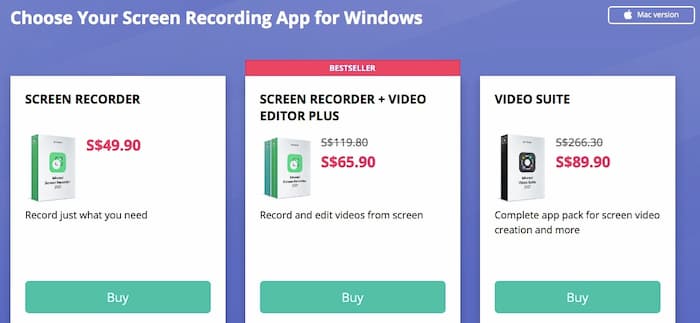
Movavi Ekran Kaydedici Nasıl Kullanılır
Aşama 1: Windows veya Mac bilgisayar için Movavi Screen Recorder'ı indirin ve yükleyin. Seç Ekran Kaydı buton.
Adım 2: Sol tıklama faresini basılı tutun ve imleci sürükleyin. İhtiyaçlarınıza göre ekran yakalama alanını yeniden boyutlandırabilirsiniz.
Aşama 3: Giriş ses kaynağını ayarlayın. Ayrıca, fare imlecini, klavye eylemlerini ve diğer tercihleri etkinleştirebilirsiniz.
4. Adım: Tıklayın KAYIT Movavi Ekran Kaydedici ile kayda başlamak için. Tüm ekran kayıt sürecini kontrol etmek için kısayol tuşlarını ve ekran kısayollarını kullanabilirsiniz.
Adım 5: Kaydı durdurduğunuzda, bir Ön izleme pencere. İstenmeyen kısımları önizleyin ve kırpın.
6. Adım: Tıklayın Farklı kaydet bunu takiben Kayıt etmek Kaydedilen videoyu dışa aktarmak için.
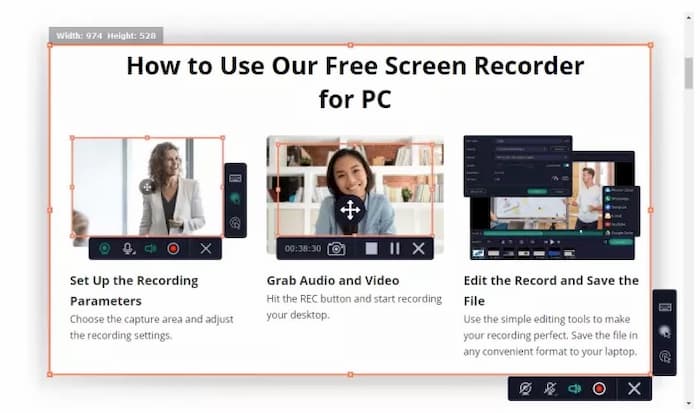
Bölüm 2: En İyi Ücretsiz Movavi Ekran Kaydedici Alternatifi
Movavi Screen Recorder tam sürümü pahalıdır. Movavi ile ücretsiz olarak ekran görüntüsü yakalayabilseniz bile, birçok sınırla kısıtlanacaksınız. Movavi Screen Recorder ücretsiz bir alternatif arıyorsanız, FVC Ücretsiz Ekran Kaydedici ilk tercihiniz olabilir. Ekran videosunu filigran olmadan sesli olarak kaydedebilirsiniz. Maksimum süre sınırı yoktur. Videoları, TV şovlarını, oynatma listelerini ve diğer video türlerini saatlerce kaydedebilirsiniz. Movavi Ekran Kaydedici ile karşılaştırıldığında, temel ekran kayıt özelliklerini ücretsiz olarak alabilirsiniz.
- 1. Windows ve Mac bilgisayarınızın ekranını kalite kaybı olmadan yakalayın.
- 2. Sistem sesi ve mikrofon sesi ile ekran videosu kaydedin.
- 3. 100% ücretsiz ve kullanımı güvenlidir. Virüs, kötü amaçlı yazılım ve gizli ücret yok.
- 4. Kaydedilen videoyu MP4 veya WMV formatında kaydedin.
Aşama 1: FVC ücretsiz çevrimiçi ekran kaydedici web sitesini ziyaret edin. Tıklayın Kayda başla ana arayüzde. Başlatıcıyı ekrandaki sihirbazla hızlıca kurun.

Adım 2: Ekran yakalama alanını tam ekran veya özelleştirilmiş boyut olarak ayarlayın. Aç Ses Bilgisayar sesi ve mikrofon sesi ile video kaydetmek için.
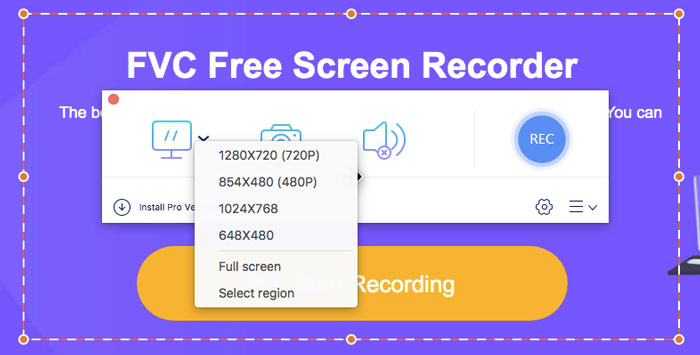
Aşama 3: Dişliyi tıklayın Ayarlar kayıt tercihlerini değiştirmek için ikon. Burada bir geri sayım ayarlayabilir, video formatını değiştirebilir ve başka değişiklikler yapabilirsiniz. Tıklayın tamam değişiklikleri kaydetmek ve pencereyi kapatmak için.

4. Adım: Tıklayın KAYIT Ekran kayıt işlemini başlatmak için. Kaydı süre sınırı olmaksızın duraklatabilir, devam ettirebilir ve durdurabilirsiniz.

Adım 5: Kaydı durdurduğunuzda, kaydedilen dosyayı Kayıt Geçmişi pencere. Burada alt seçeneklerle oynayabilir, yeniden adlandırabilir, organize edebilir, paylaşabilir ve silebilirsiniz.

Bölüm 3: Movavi Ekran Kaydedicinin SSS'leri
Movavi Screen Recorder deneme sürümüyle ne kadar süreyle kayıt yapabilirsiniz?
Movavi Screen Recorder ücretsiz deneme sürümü ile video başına 5 dakikaya kadar ekran görüntüsü yakalayabilirsiniz. Bununla birlikte, çıktı video dosyasında bir filigran olacaktır.
Movavi Ekran Kaydedicinin kullanımı güvenli midir?
Evet. Movavi Screen Recorder'ı resmi web sitesinden indirebilirsiniz. Paketlenmiş yazılım veya kötü amaçlı yazılım yok. En son Movavi Ekran Kaydedici yazılımını her zaman edinebilirsiniz.
Movavi Ekran Kaydediciyi ses olmadan nasıl düzeltebilirim?
Bilgisayarını yeniden başlat. Movavi ses kayıt aracını etkinleştirip etkinleştirmediğinizi kontrol edin. Giriş ses kaynağının ses düzeyini yükseltin. Ayrıca, hataları atlamak için Movavi Screen Recorder'ı kaldırabilir ve yeniden yükleyebilirsiniz.
Movavi Ekran Kaydedici profesyonel kullanıcılar için tasarlanmıştır. Sadece video indirmek ve kısa videolar kaydetmek istiyorsanız, FVC Ücretsiz Ekran Kaydedici daha iyi bir seçimdir. Zaman sınırı veya filigran olmadan ekran videosunu ve sesini kaydedebilirsiniz. Gizli satın almalar ve potansiyel riskler yoktur. Tüm bilgisayar aktiviteleri dijital videolara kaydedilebilir. Hem Windows hem de Mac kullanıcıları, bilgisayar video ve sesini ücretsiz olarak kaydetmek için Movavi Ekran Kaydedici alternatifini çalıştırabilir.



 Video Dönüştürücü Ultimate
Video Dönüştürücü Ultimate Ekran kaydedicisi
Ekran kaydedicisi


